- 新用戶照著下面的步驟做,很快就可以出貨、控管庫存
- 有填SKU+庫存準的用戶,30分內轉移系統+出貨不是問題……
- 謝謝大家配合,一步一步來才是最快的
以下沒有特別說明都照預設
剛開始使用請勿亂改設定!等順了再動設定
左邊目錄可展開,第一層就有功能
點兩下可進入,例如:商品管理就可以點二下
系統90%都是點兩下進入編輯,可手機、平版操作
1.到系統設定>蝦皮設定>新增>進行授權
2.請提供您的系統帳號給1對1客服,並至[員工]介面,[客服協助]打勾
我們會幫您做商品的檢查,並教您怎麼匯入商品
⚠1對1客服LINE帳號請加:@482nypzt
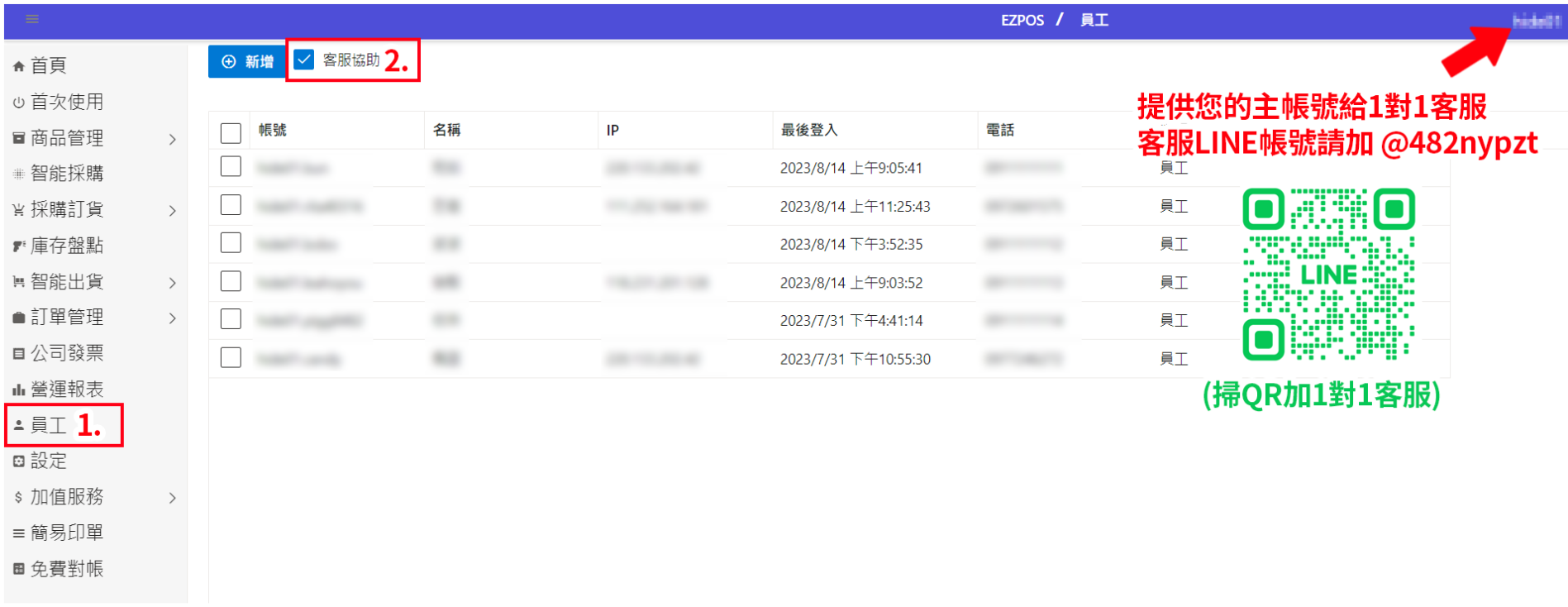
3.商品匯入完成
3-1.建議修改商品名(可有時間再做)
商品管理>雙擊兩下商品>修改品名>按更新

⚠
想「大量編輯」品名:先勾選要修改的商品>點擊上面「大量編輯」
⚠如果你只有要先修改品名,可以打開[隱藏規格]
填入品名跟各項資料後,記得按[更新]

3-2.請盤點庫存並KEY入系統(除非你確定庫存是準確的)
由系統管理你的庫存,這很重要!
想要庫存準,一開始入系統的庫存就是要準的!
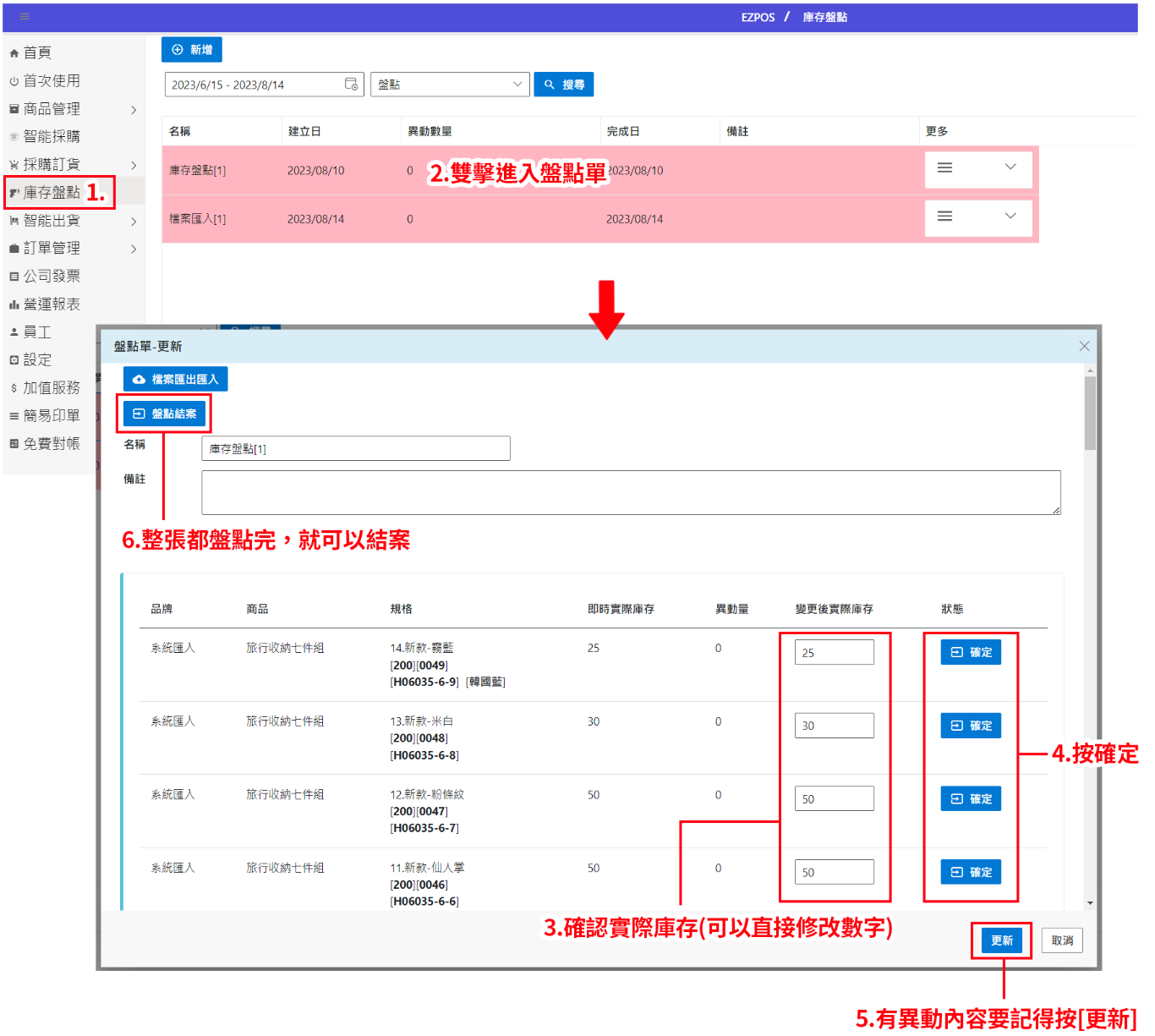
3-3.庫存正確後,請至系統設定>蝦皮設定>點兩下你的商店進入設定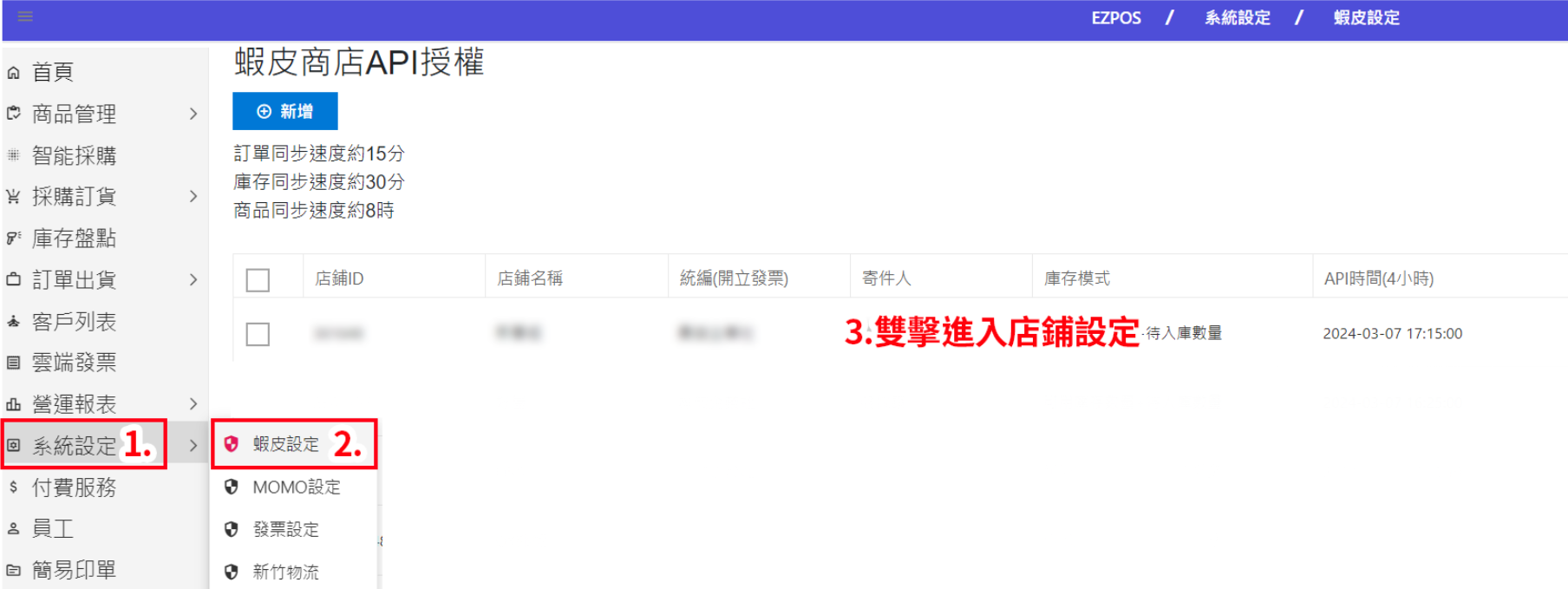
3-4.必填[寄件人]>必選[蝦宅地址]
3-5.「置頂、訂單」有自動同步需求就要打勾
⚠「庫存」有自動同步需求,請聯繫客服

3-6.庫存模式可直接選[可用庫存數量]即可,按[更新]儲存

4.到系統左邊[系統設定]點二下進入
4-1.商店設定-無特別需求
這邊主要就設定商品銷售天數,用來計算週期銷售可以用來智能採購。
4-2.出貨設定
設定撿貨、出貨字體大小,設定後按[測試],就可以看到畫面
測試設定完成後按[更新]儲存。
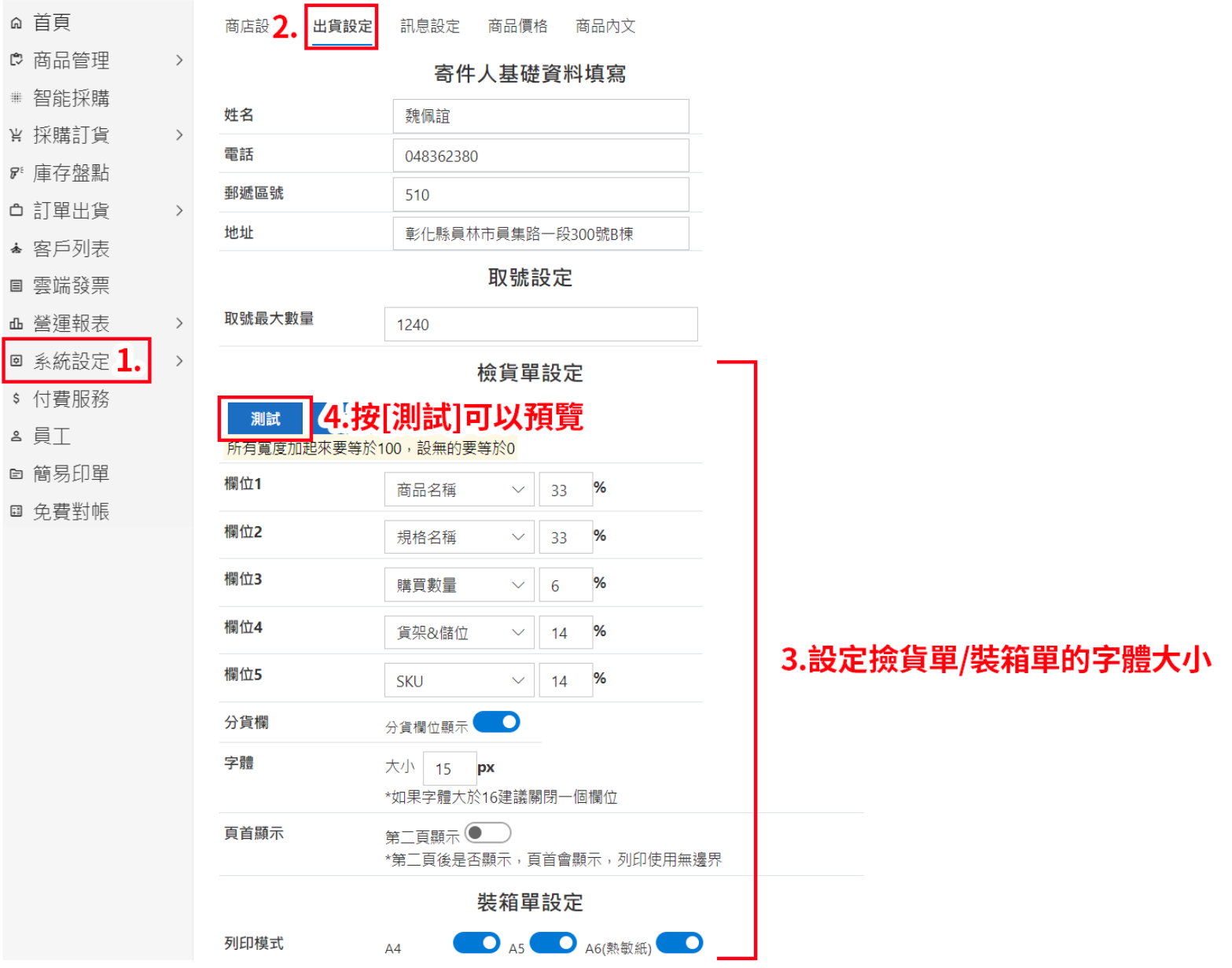
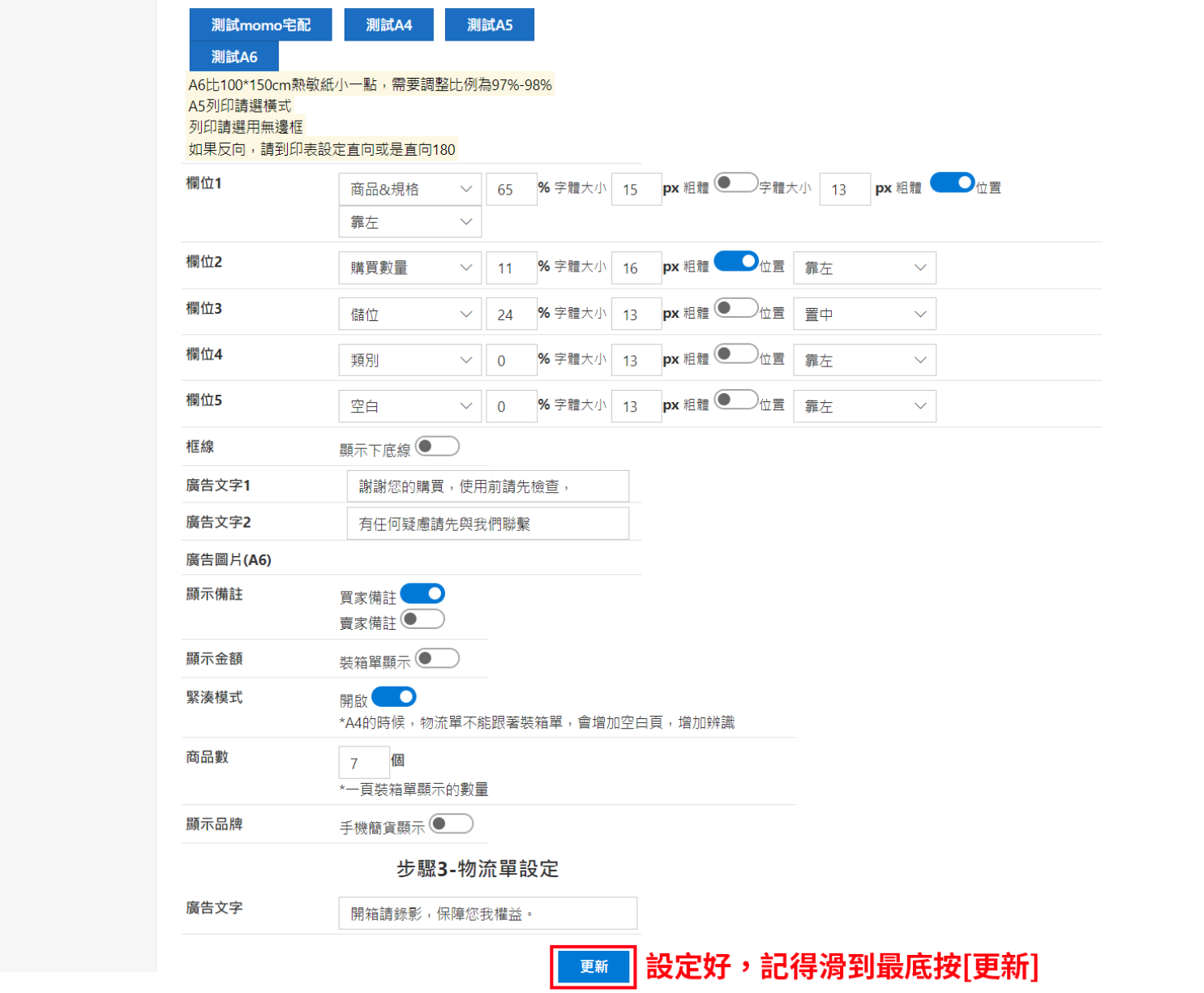
5.開始出貨
5-1單量少,可以去[訂單出貨],直接打勾按[勾選出貨]
⚠有試用的用戶,請記得正式使用時,要把30天內的待出貨清空(改狀態),再匯入訂單出貨
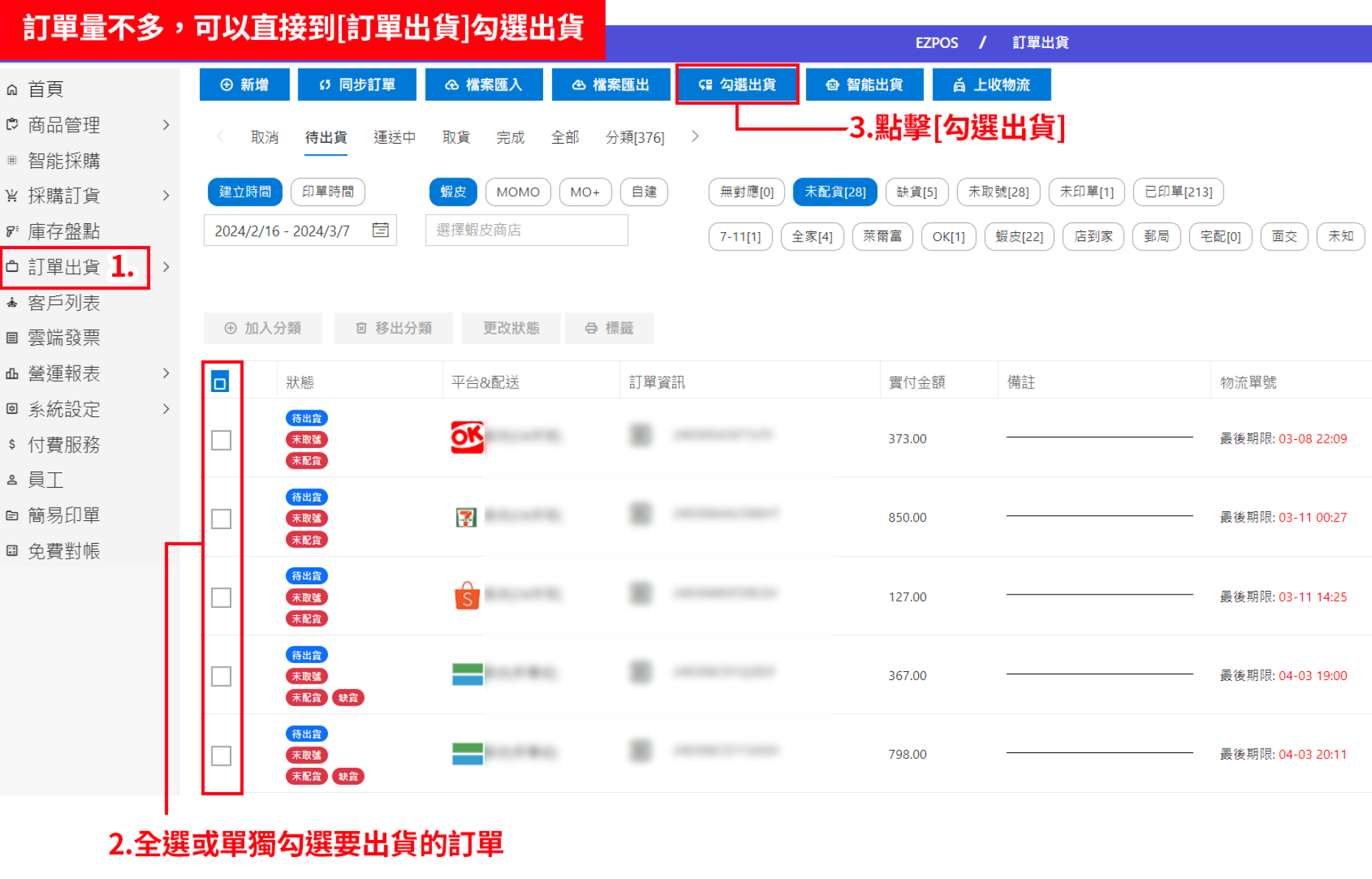
5-2單量多,到[訂單出貨]>點擊[智能出貨]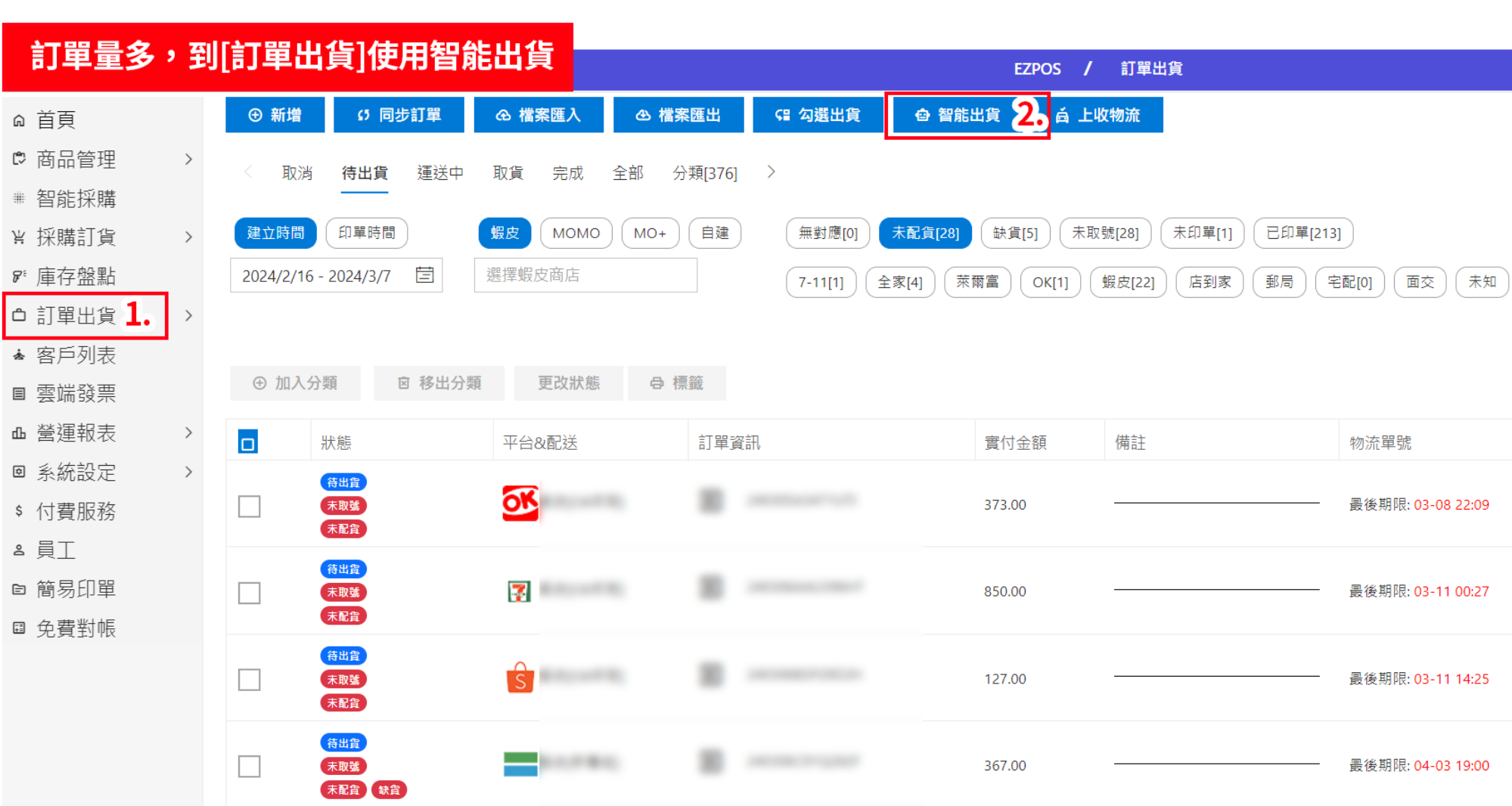
新增設定檔,設定好以後就能直接用了。點[新增],輸入名稱(可以先隨意輸入)不影響功能
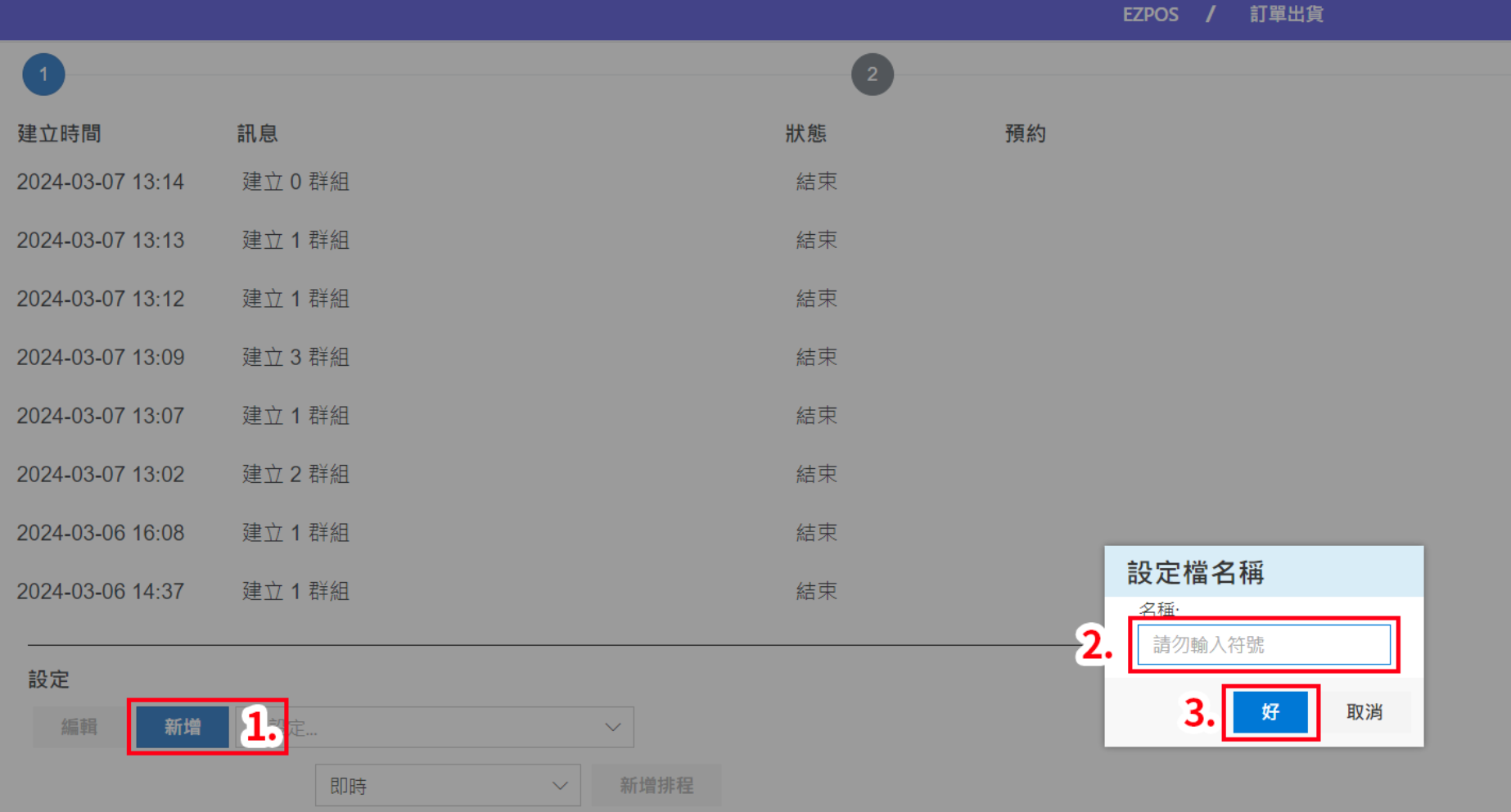
5-3勾選你要的運輸方式(7-11、全家...)等
如果不想分,要全部印,就全部勾選
⚠我們客戶大多都是:
[OK+蝦皮店到店]、[其他超商各設一組]、[6間超商都打勾]
可以因應不同時段、不同單量做使用
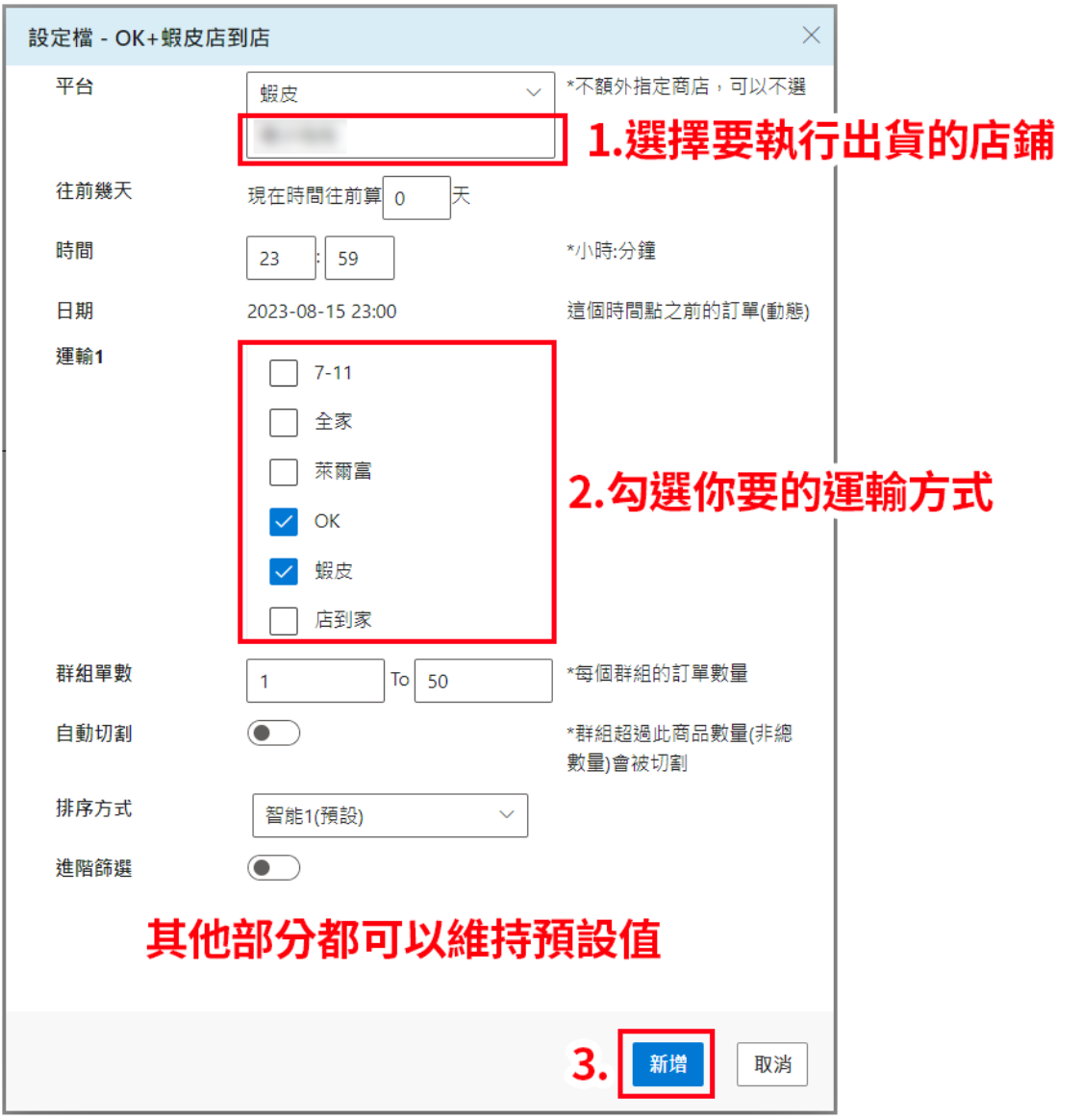
5-4選擇設定檔>按[新增排程]

5-5點上面的2>選擇群組>取號>等系統完成取號

5-6點上面的3>選擇群組>訂單不想混超商的話可以打開[依超商排序]>
點[列印]印出撿貨單>印裝箱單(A4跟A6可以選)
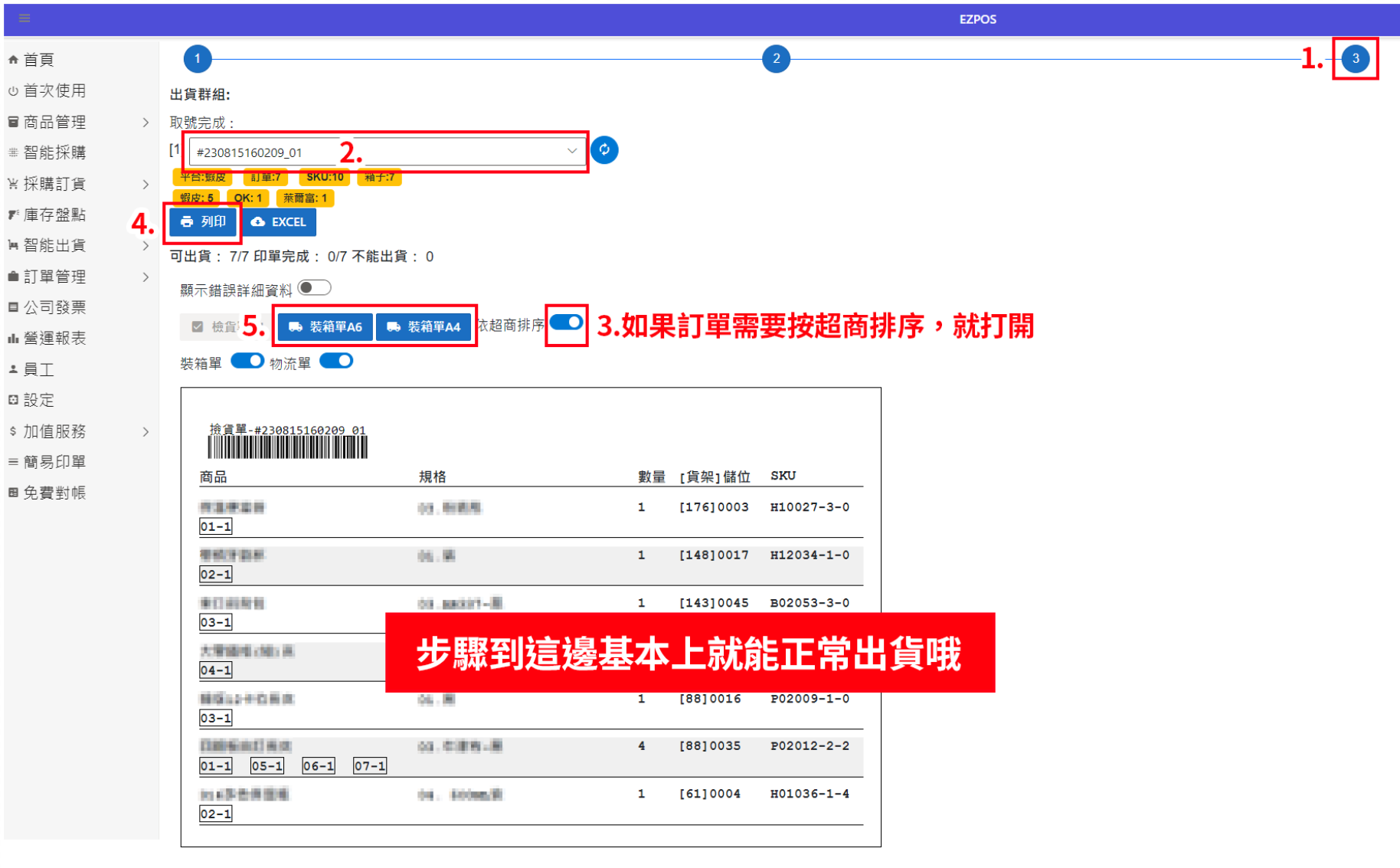
⚠列印A6尺寸時,請設定
「邊界:無」、「縮放比例:自訂97~98」
⚠列印100mm*150mm尺寸時,請設定
「邊界:無」、「縮放比例:預設」
⚠關於如何購買系統服務,請看影片教學
